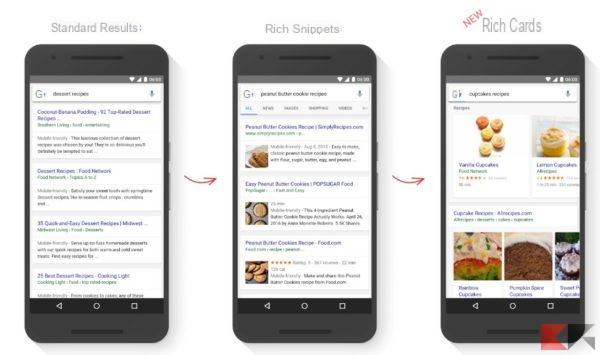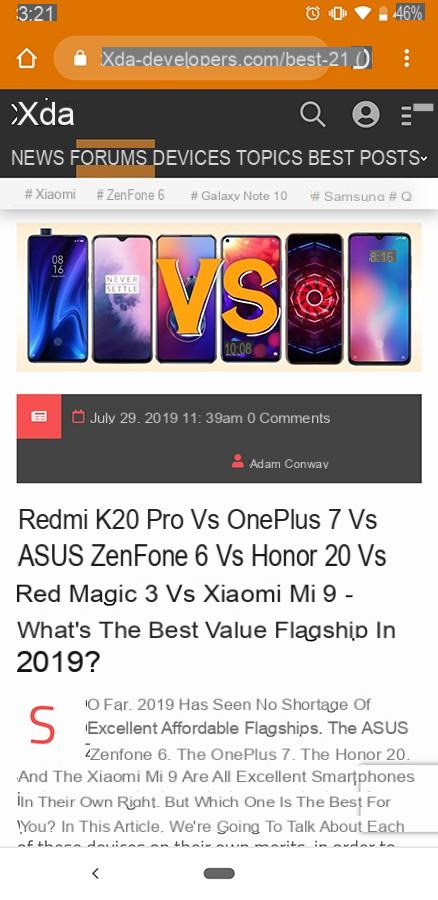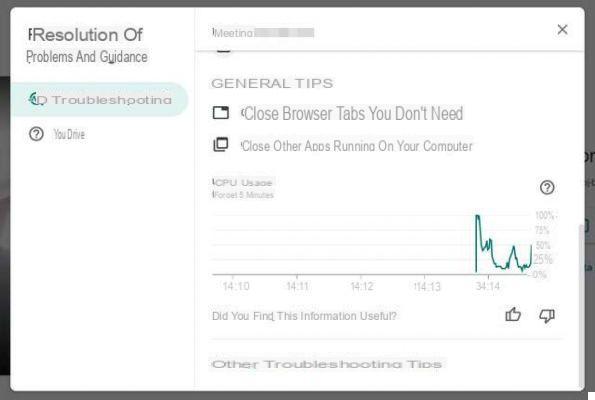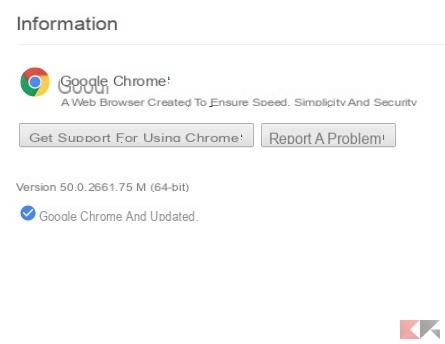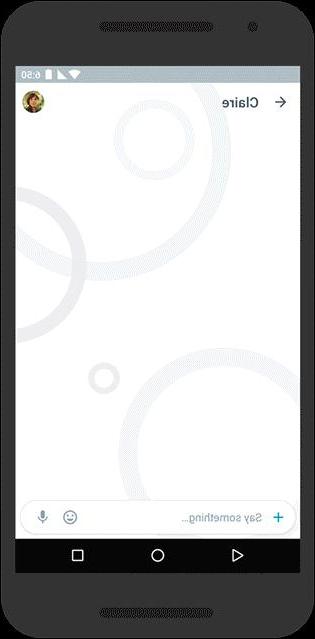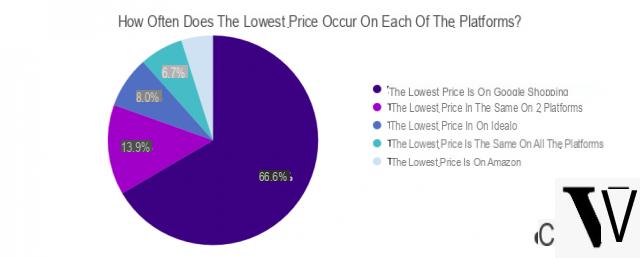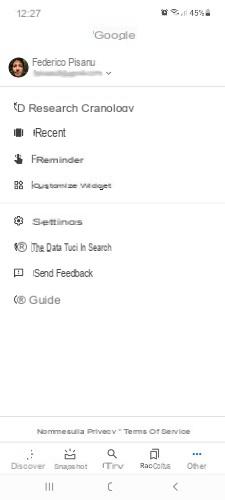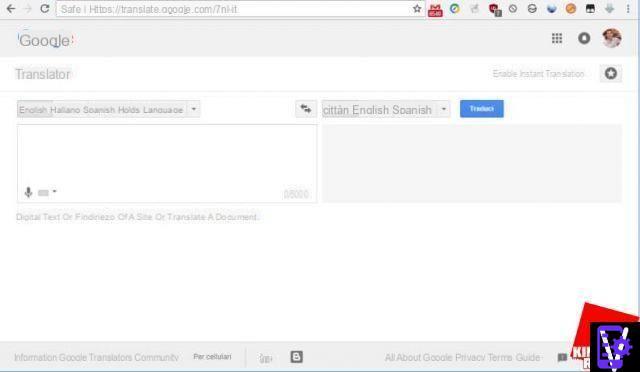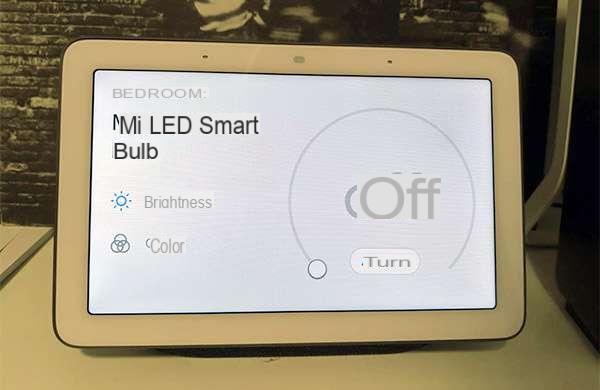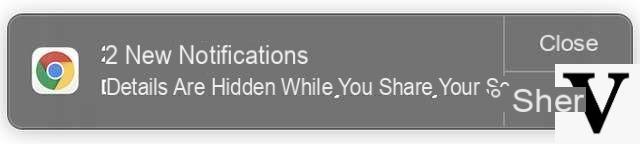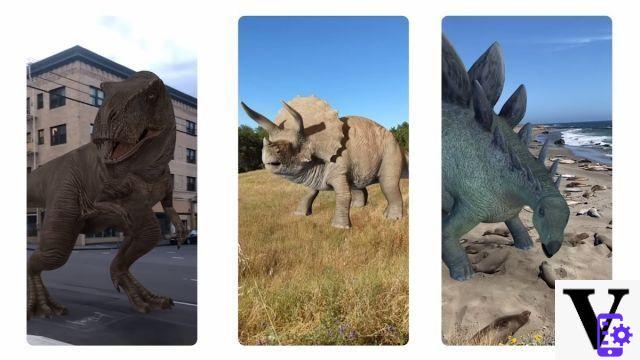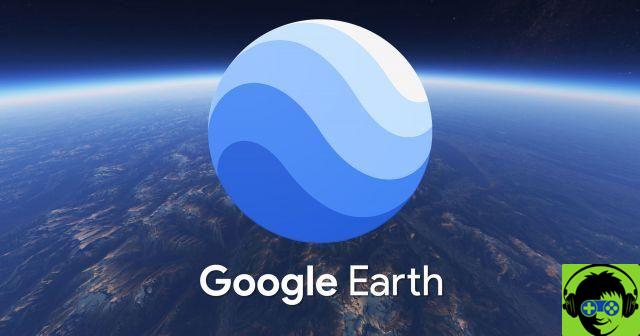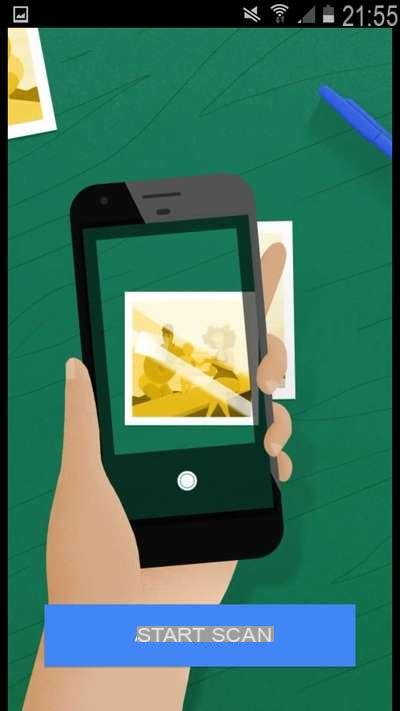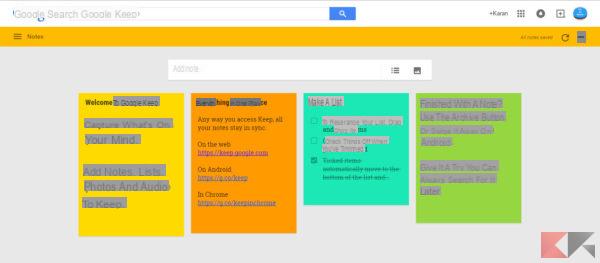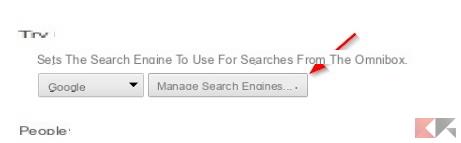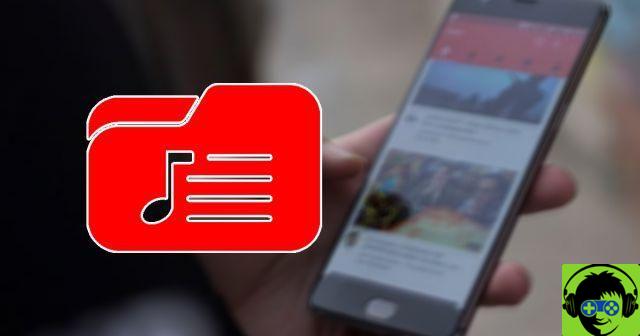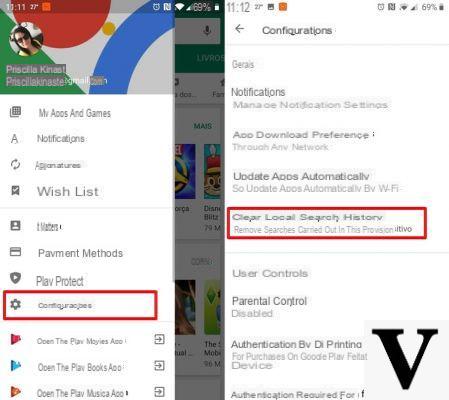
Obtenez-vous des erreurs de lecture très étranges et inexplicables sur votre appareil Android ? Vous ne parvenez pas à installer ou télécharger une application en raison d'un message d'avertissement apparemment incompréhensible ? Ne vous inquiétez pas, cet article a été créé juste pour essayer de vous aider ! Il m'est souvent arrivé d'effectuer une "assistance" aux appareils d'amis et j'ai essayé de collecter toutes les erreurs que j'ai rencontrées lors de l'utilisation du Play Store : vous trouverez ci-dessous une liste d'erreurs avec leurs solutions mais n'hésitez pas à signaler de nouvelles erreurs et solutions afin de rendre la liste complète et exhaustive !
Les erreurs les plus courantes du Play Store
Si l'une des erreurs que vous obtenez fait partie de la liste suivante, vous trouverez la solution après la liste à puces.
- Code d'erreur 18 du Google Play Store
- Code d'erreur 20 du Google Play Store
- Code d'erreur 103 du Google Play Store
- Code d'erreur 194 du Google Play Store
- Code d'erreur 492 du Google Play Store
- Code d'erreur 495 du Google Play Store
- Code d'erreur 505 du Google Play Store
- Code d'erreur 506 du Google Play Store
- Code d'erreur 509 du Google Play Store
- Code d'erreur 905 du Google Play Store
Vous devez d'abord vider le cache de Google Play et pour cela, rendez-vous sur le paramètresde votre Android puis sur app (o Gérer des applications)> toutes les applications et cherchez le Google Play Store. Cliquez maintenant sur Arrêt forcé et alors Vider le cache.
Répétez également cette opération pour toutes les applications et tous les services commençant par Google Play.
Se tu ne l'as toujours pas résolu, puis procédez comme ceci : allez dans le paramètresde votre Android puis sur app (o Gérer des applications)> toutes les applications et cherchez le Google Play Store. Cliquez maintenant sur Arrêt forcé et alors Effacer les données.
Si vous ne l'avez toujours pas résolu, nous vous conseillons de supprimez le compte Google de votre appareil Android et ajoutez-le à nouveau. Habituellement, cela se fait à partir de la voix réglages > Compte > Google.
Erreur lors de la récupération des informations du serveur
Ce qui se produit: est un message qui apparaît lors du téléchargement, de l'installation ou de la mise à jour d'une application Android.
Comment réparer: la première chose à faire est de supprimer votre compte Google sur votre appareil (Paramètres -> Comptes -> Google), de redémarrer votre appareil et de ressaisir votre compte Google. Allez maintenant dans Paramètres -> Applications -> Tout -> Cadre des services Google, puis cliquez sur Effacer les données et enfin sur Arrêter (ou Fin).
Erreur Rh01
Ce qui se passe: Impossible de lancer le Play Store ou de télécharger des applications.
Comment réparer: la première solution consiste à ressaisir le compte Google dans votre appareil (Paramètres -> Comptes -> Google), redémarrer votre appareil et ressaisir votre compte Google. Allez maintenant dans Paramètres -> Applications -> Tout -> Cadre des services Google, puis cliquez sur Effacer les données et enfin sur Arrêter (ou Fin).
Erreur DF-BPA-09
Ce qui se produit: Impossible de télécharger des applications ou des mises à jour.
Comment réparer: Allez dans Paramètres -> Applications -> Tout -> Cadre des services Google puis cliquez sur Effacer les données et enfin sur Arrêter (ou Fin). Dans certains cas l'erreur ne dépendra pas de vous mais de Google et vous devrez simplement attendre quelques minutes.
Erreur -24
Ce qui se produit: Impossible d'installer une application.
Comment réparer: généralement, le message complet ressemble à ceci : Code d'erreur inconnu lors de l'installation de l'application : « -24 » et est dû à des résidus de l'application entraînant des conflits avec la nouvelle installation. Pour résoudre vous n'avez que deux solutions : si vous êtes un utilisateur sans autorisations root vous devez ensuite effectuer une réinitialisation d'usine de votre appareil ; soi vous avez les autorisations root alors vous devez agir de la manière suivante. Tout d'abord, recherchez le nom du package d'application qui vous pose problème, il est généralement au format com.appname.viluppatorename et vous pouvez le récupérer en vous rendant sur le Play Store via un navigateur, puis sur la page de l'application et recherchez pour le nom du package dans l'URL de l'application de la page. Maintenant, téléchargez et installez ES File Manager, lancez-le et activez l'explorateur racine. Maintenant va sur le chemin / données / données et recherchez le dossier qui porte le même nom que le package d'application qui vous pose problème : supprimez-le ou, si ce n'est pas le cas, renommez-le.
Code d'erreur 194
Ce qui se produit: Impossible de télécharger l'application depuis le Play Store.
Comment réparer: vous devez supprimer les données des services Play et du Play Store. Allez dans Paramètres -> Applications -> Tout -> Google Play Store puis cliquez sur Effacer les données et enfin sur Arrêter (ou Forcer l'arrêt ou Fin). Enfin, cliquez sur Effacer les données.
Erreur 403
Ce qui se produit: Impossible de télécharger une application achetée.
Comment réparer: vous avez acheté une application avec deux comptes Google différents : connectez-vous au Play Store avec le compte Google principal que vous utilisez habituellement et téléchargez à nouveau l'application.
Erreur 413
Ce qui se produit: Impossible de télécharger des applications ou des mises à jour.
Comment réparer: vous devez supprimer le compte Google si vous utilisez un proxy, désactivez-le momentanément. Allez dans Paramètres -> Applications -> Tout -> Google Play Store puis cliquez sur Effacer les données et enfin sur Arrêter (ou Fin), allez maintenant dans Paramètres -> Applications -> Tout -> Google Services Framework puis cliquez sur Effacer les données et enfin sur Ferma (ou Termina).
Erreur 491
Ce qui se produit: Impossible de télécharger des applications ou des mises à jour.
Comment réparer: vous devez supprimer le compte Google de Paramètres -> Comptes> Google. Maintenant, redémarrez votre appareil et entrez à nouveau votre compte. Allez maintenant dans Paramètres -> Applications -> Tout -> Services de services Google Play, puis cliquez sur Effacer les données et enfin sur Arrêter (ou Forcer l'arrêt ou Fin).
Erreur 492
Ce qui se produit: Impossible d'installer une application à cause du cache Dalvik.
Comment réparer: Allez dans Paramètres -> Applications -> Tout -> Google Play Store puis cliquez sur Effacer les données et enfin sur Arrêter (ou Fin), allez maintenant dans Paramètres -> Applications -> Tout -> Google Services Framework puis cliquez sur Effacer les données et enfin sur Ferma (ou Termina).
Erreur 495
Ce qui se produit: Impossible de télécharger une application depuis le Play Store.
Comment réparer: Allez dans Paramètres -> Applications -> Tout -> Google Play Store puis cliquez sur Effacer les données et enfin sur Arrêter (ou Fin), allez maintenant dans Paramètres -> Applications -> Tout -> Google Services Framework puis cliquez sur Effacer les données et enfin sur Ferma (ou Termina). Parfois, si le problème persiste, vous devez supprimer votre compte Google et le configurer à nouveau sur votre appareil.
Erreur 498
Ce qui se produit: Arrêt des téléchargements.
Comment réparer: Supprimez quelque chose sur votre appareil pour essayer de faire de la place. Si le problème persiste, redémarrez l'appareil en mode de récupération (la procédure change d'un appareil à l'autre) et sélectionnez l'option Wipe Cache Partition. Maintenant, redémarrez votre appareil.
Erreur 501
Ce qui se produit: l'application a été téléchargée mais n'est pas installée.
Comment réparer: Allez dans Paramètres -> Applications -> Tout -> Services Google Play, puis cliquez sur Désinstaller les mises à jour. Si cela ne fonctionne toujours pas, allez dans Paramètres -> Applications -> Tout -> Services Google Play puis cliquez sur Vider le cache. Si cela ne fonctionne toujours pas, déconnectez-vous de votre compte Google et reconnectez-vous.
Erreur 905
Ce qui se produit: impossible de télécharger des applications.
Comment réparer: Allez dans Paramètres -> Applications -> Tout -> Google Play Store, puis cliquez sur Désinstaller les mises à jour.
Erreur 919
Ce qui se produit: l'application / le jeu a été téléchargé mais l'installation ne fonctionne pas. Le problème est dû à un espace indisponible sur l'appareil.
Comment réparer: allez dans la mémoire de votre appareil et supprimez certaines données : musique, films, documents, vidéos, photos ou applications afin de récupérer de l'espace.
Erreur 921
Ce qui se produit: impossible de télécharger des applications.
Comment réparer: allez dans Paramètres -> Applications -> Tout -> Google Play Store puis cliquez sur Vider le cache et enfin sur Arrêter (ou Fin). Si vous ne l'avez toujours pas résolu, cliquez également sur Effacer les données. Si le problème persiste, allez dans Paramètres -> Comptes -> Google et supprimez votre compte et ressaisissez-le (activation de la synchronisation).
Erreur 923
Ce qui se produit: Impossible de télécharger l'application ou lors de la synchronisation du compte Google.
Comment réparer: la première chose à faire est de supprimer votre compte Google sur votre appareil (Paramètres -> Comptes -> Google). Ce problème se produit si la mémoire cache du périphérique est pleine. Libérez de l'espace sur votre appareil en désinstallant les applications et les fichiers inutiles. Redémarrez votre appareil en mode de récupération (la procédure change d'un appareil à l'autre) et effectuez un Wipe Cache Partition et enfin sélectionnez Redémarrer maintenant. Ressaisissez votre compte Google, tout devrait bien se passer.
Erreur 924
Ce qui se produit: incapable de télécharger une application ou un jeu très lourd. A la fin du téléchargement il est impossible de l'installer.
Comment réparer: allez dans Paramètres -> Applications -> Tout -> Google Play Store puis cliquez sur Désinstaller les mises à jour.
Erreur 927
Ce qui se produit: Impossible de télécharger l'application ou lors d'une mise à jour du Play Store.
Comment réparer: Si vous mettez à jour le Play Store, attendez quelques minutes que le Play Store termine sa mise à jour. Si le problème persiste, allez dans Paramètres -> Applications -> Tout -> Cadre des services Google puis cliquez sur Effacer les données et enfin sur Arrêter (ou Fin), allez maintenant dans Paramètres -> Applications -> Tout -> Google Play Store puis cliquez sur Effacer les données et enfin sur Arrêter (ou Terminer).
Erreur 941
Ce qui se produit: impossible d'installer une application : l'installation est abandonnée.
Comment réparer: allez dans Paramètres -> Applications -> Tout -> Google Play Store puis cliquez sur Vider le cache et enfin sur Arrêter (ou Fin). Si le problème persiste allez dans Paramètres -> Applications -> Tout -> Google Play Store puis cliquez sur Effacer les données et enfin sur Arrêter (ou Fin).
Erreur 961
Ce qui se produit: impossible d'installer une application.
Comment réparer: allez dans Paramètres -> Applications -> Tout -> Google Play Store puis cliquez sur Vider le cache et enfin sur Arrêter (ou Fin). Si le problème persiste allez dans Paramètres -> Applications -> Tout -> Google Play Store puis cliquez sur Effacer les données et enfin sur Arrêter (ou Fin).
Erreur 963
Ce qui se produit: impossible de télécharger une application.
Comment réparer: allez dans Paramètres -> Applications -> Tout -> Google Play Store puis cliquez sur Vider le cache et enfin sur Arrêter (ou Fin). Si le problème persiste, allez dans Paramètres -> Applications -> Tout -> Google Play Store puis Désinstaller les mises à jour.
Des doutes ou des problèmes ? Nous vous aidons
N'oubliez pas de vous abonner à notre chaîne Youtube pour les vidéos et autres critiques. Si vous souhaitez rester à jour, abonnez-vous à notre chaîne Telegram et suivez-nous sur Instagram. Si vous souhaitez recevoir de l'aide pour toute question ou problème, rejoignez notre communauté Facebook ou contactez-nous sur Instagram. N'oubliez pas que nous avons également créé un moteur de recherche rempli de coupons exclusifs et des meilleures promotions du web !